Top (Vrh) > Content Manager (Program za upravljanje sadržajem) > Computer (Windows® / Mac) (Računalo (Windows® / Mac)) > Backing up and restoring files on your PS Vita system using a computer (Spremanje rezervnih kopija i obnavljanje datoteka na sustavu PS Vita pomoću računala)
 Backing up and restoring files on your PS Vita system using a computer (Spremanje rezervnih kopija i obnavljanje datoteka na sustavu PS Vita pomoću računala)
Backing up and restoring files on your PS Vita system using a computer (Spremanje rezervnih kopija i obnavljanje datoteka na sustavu PS Vita pomoću računala)
Možete spremati rezervne kopije datoteka iz sustava PS Vita u rezervnu datoteku na računalu (Windows® / Mac). Kasnije po potrebi možete obnoviti sustav PS Vita. Spremite rezervnu kopiju za sustav PS Vita prije zamjene memorijske kartice za sustav PS Vita sa onom većeg kapaciteta ili prije slanja sustava PS Vita na popravak ili njegova odlaganja. Preporučamo da redovito spremate rezervnu kopiju za sustav PS Vita.
- Prije izvođenja ovog postupka, učinite sljedeće:
- Umetnite memorijsku karticu za sustav PS Vita u sustav PS Vita.
- Povežite PlayStation®Network račun sa sustavom PS Vita.
Ako imate PlayStation®Network račun koji je kreiran na drugom uređaju kao što je PS3™ sustav ili računalo, možete se prijaviti pomoću tog računa. - Povežite računalo s internetom.
- Instalirajte Pomoćnik upravitelja sadržaja na računalo.
Preuzmite Pomoćnika upravitelja sadržaja sa sljedećeg web-mjesta:
http://cma.dl.playstation.net/cma/
- Kako biste spremili rezervnu kopiju ili obnovili sustav PS Vita, zatvorite sve aplikacije koje upotrebljavate.
Obavijest
Ovaj postupak ne možete koristiti za spremanje rezervne kopije podataka o trofejima. Umjesto toga, sinkronizirajte podatke o trofejima sa PlayStation®Network kako biste ih pohranili na PlayStation®Network poslužitelje. Kada ste prijavljeni u PlayStation®Network, dotaknite  (Trophies) (Trofeji) kako biste sinkronizirali podatke o trofejima.
(Trophies) (Trofeji) kako biste sinkronizirali podatke o trofejima.
- 1.
- Na računalu provjerite je li Pomoćnik upravitelja sadržaja instaliran i pokrenut.
- Windows®:
Potražite ikonu Pomoćnika upravitelja sadržaja u području za obavijesti trake sa zadacima: 
- Mac:
Potražite ikonu Pomoćnika upravitelja sadržaja u traci s izbornicima: 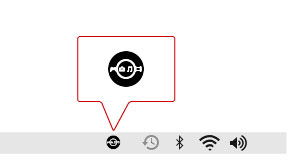
- 2.
- Povežite sustav PS Vita s računalom pomoću USB kabela.
- 3.
- Na sustavu PS Vita dotaknite
 (Content Manager) (Upravitelj sadržaja) > [Start].
(Content Manager) (Upravitelj sadržaja) > [Start]. - 4.
- Dotaknite [Back Up] [Rezervna kopija] ili [Restore] [Obnovi].

- Držite se zaslonskih uputa za dovršenje rada.
- Izraditi se može najviše 10 rezervnih kopija za sve račune.
- Rezervna kopija veća od 4 GB ne može se kreirati na tvrdom disku formatiranom pomoću FAT32.
- Ako promijenite ime rezervne kopije ili mape u kojoj je spremljena, neće biti moguće koristiti tu datoteku za obnavljanje sustava PS Vita.
- Možete obnoviti samo rezervnu kopiju na sustav PS Vita koji je povezan s računom PlayStation®Network koji odgovara onom s kojim je sustav PS Vita bio povezan za vrijeme kreiranja rezervne kopije. Rezervnu kopiju možete obnoviti i na drugi sustav PS Vita, ako je taj sustav PS Vita povezan s istim računom PlayStation®Network.
- Sljedeća ograničenja vrijede za arhiviranje i obnavljanje videozapisa posuđenih iz usluge PlayStation®Store:
- Obnoviti možete samo posuđene videodatoteke na isti sustav PS Vita s kojeg su one spremljene u rezervnu kopiju.
- Ako kopirate (pomaknete*) posuđeni videozapis na sustav PS3™ nakon spremanja njegove rezervne kopije, videozapis neće biti ispravno obnovljen.
- *
- Videozapis za posuđivanje koji je dostupan u usluzi PlayStation®Store je zabranjeno kopirati. Sadržaj koji nije dopušteno kopirati može se samo seliti. Ako pomaknete sadržaj koji nije dozvoljeno kopirati, on će biti izbrisan s izvora.
- Dok se sprema rezervna kopija sustava ili dok se on obnavlja, sve mrežne značajke su onemogućene.
- U nekim slučajevima neće biti moguće ispravno spremiti rezervnu kopiju i obnoviti neke videodatoteke.
Brisanje rezervne kopije
U koraku 4 u "Backing up and restoring files on your PS Vita system using a computer (Spremanje rezervnih kopija i obnavljanje datoteka na sustav PS Vita pomoću računala)" dotaknite [Delete Backup Files] [Izbriši rezervne kopije]. Slijedite upute na zaslonu za brisanje datoteke.
Rezervne kopije možete izbrisati i pomoću računala. Rezervne kopije spremljene su u mapu zadanu za [Applications/Backup Files] [Aplikacije/rezervne kopije] vrstu sadržaja u aplikaciji Pomoć upravitelja sadržaja.